
Apple の人気アクセサリ「AirTag(エアタグ)」は、持ち物が無くしたときに、AirTag が付いていれば、iPhone や Mac を利用して無くしたものを探すことができます。
AirTag を購入した後に、AirTag の使い方と初期設定およびアップデートする方法などまとめましたので、これから AirTag を購入しようと考えている人や、すでに AirTag を持っているのに使い方がわからない人は、この記事の続きをご覧ください。
更に面白いコンテンツを観たい人は、Instagram @applealmondjp をフォローしてください!
AirTag を使うには必要が準備
AirTag を購入した後に、まずは初期設定を行ってから AirTag を作動させます。
AirTag を利用するには、いくつかの条件があります。
- デバイスに iOS 14.5 または iPadOS 14.5 以降を搭載し、2 ファクタ認証を有効にする
- 「探す」を有効にする
- 「探す」に対して位置情報の利用を許可
- Bluetooth を有効にする
- Wi-Fi やモバイルデータ通信に接続
- 位置情報サービスを有効にする
「探す」に対して位置情報の利用を許可するには、iPhone「設定」>「プライバシーとセキュリティ」>「位置情報サービス」へ選択して、「探す」をタップします。「次回または共有時に確認」又は「この App の使用中」にチェックを入れます。そして、「正確な位置情報」をオンにします。
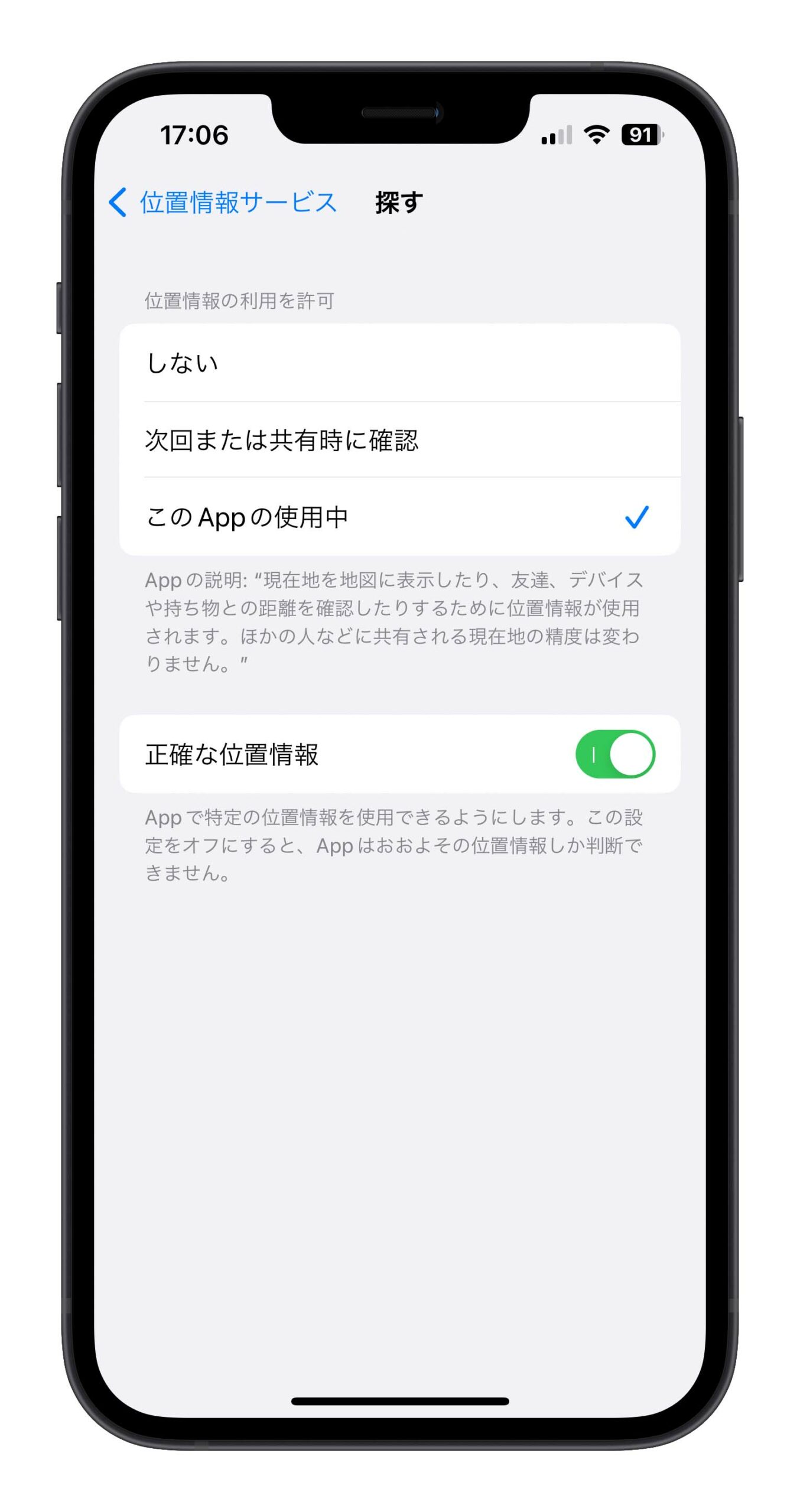
AirTag の初期設定
AirTag が新品の場合は、製品を包んでいるラップをはがし、タブを引き抜いて電池を通電させるとAirTag で音が鳴ります。
AirTag を iPhone や iPad に近付けば、デバイスが AirTag を検出し、デバイスの画面に「AirTag に接続」の画面がポップアップされますので「接続」をタップします。
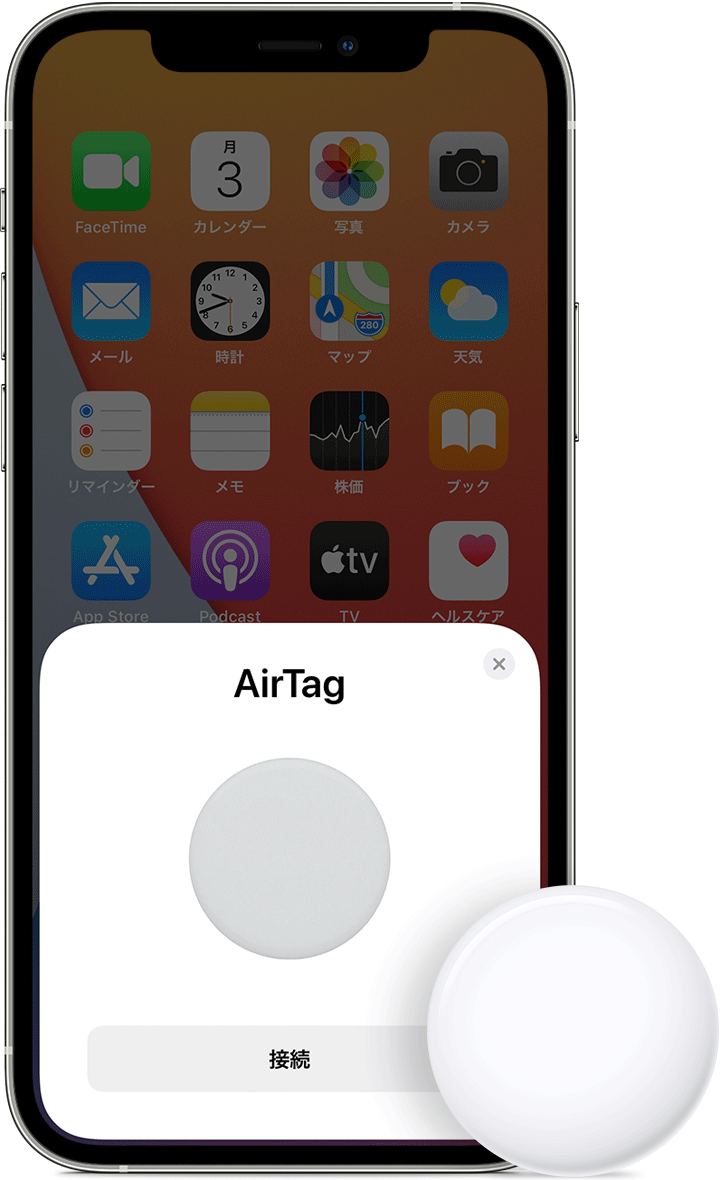
リストから持ち物の名前を選択するか、「カスタム名」を選択して AirTag に名前を付け、絵文字を選択します。
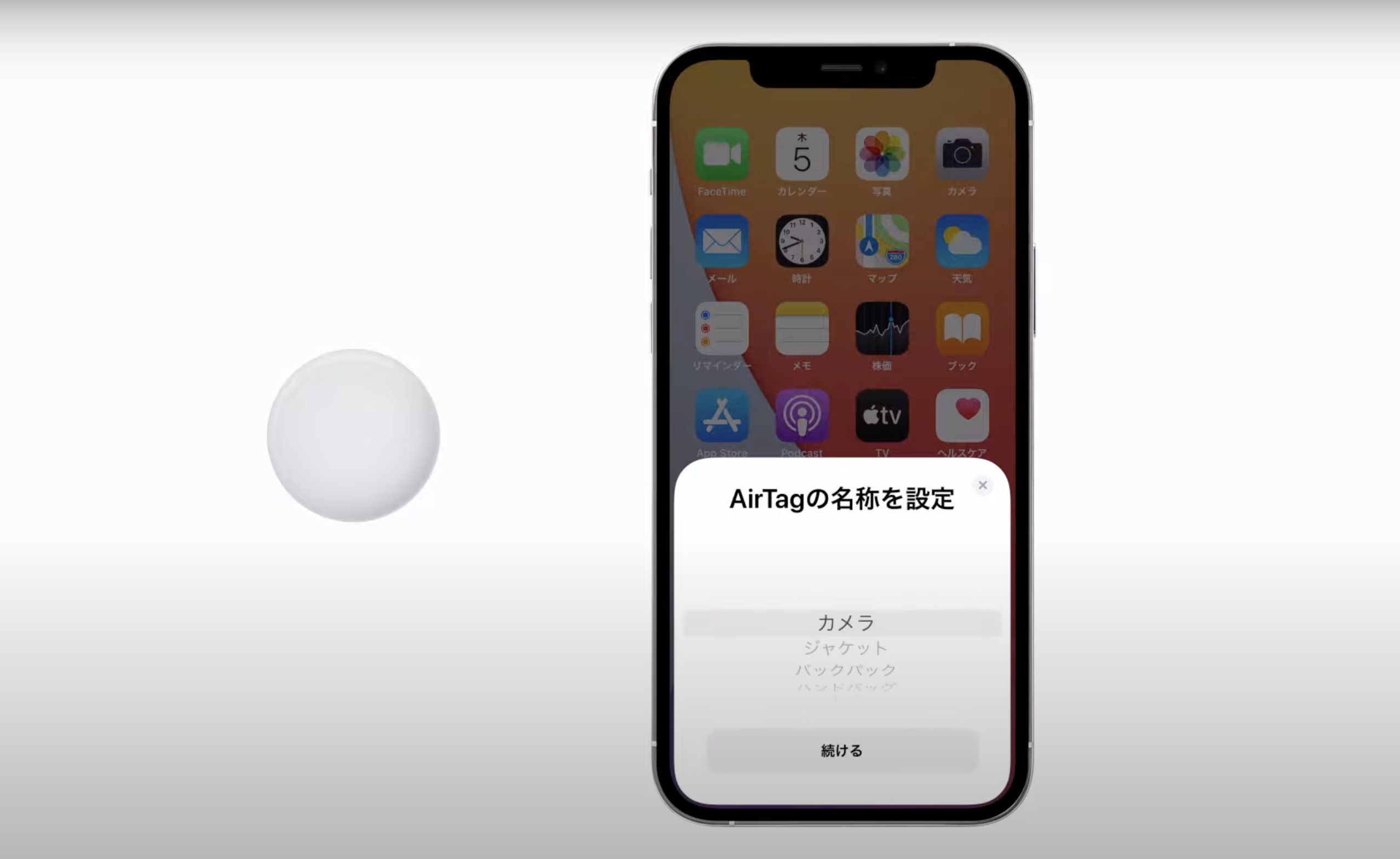
そして、Apple ID を登録すれば、AirTag のペアリングが完了しました。
一つ注意しておきたいのは、複数の AirTag に接続しする場合は、一度に一つずつデバイスに近づきましょう。そうでないと AirTag が接続されない場合があります。
後から AirTag の名前を変更
AirTag のペアリングが終わった後に、AirTag の名前を後から変更する場合は、「探す」アプリを開きます。
「探す」アプリを開いて、名前を変更したい AirTag を選択して、下にスクロールして、「持ち物の名称変更」をタップすれば、AirTag の名前を変更することができます。
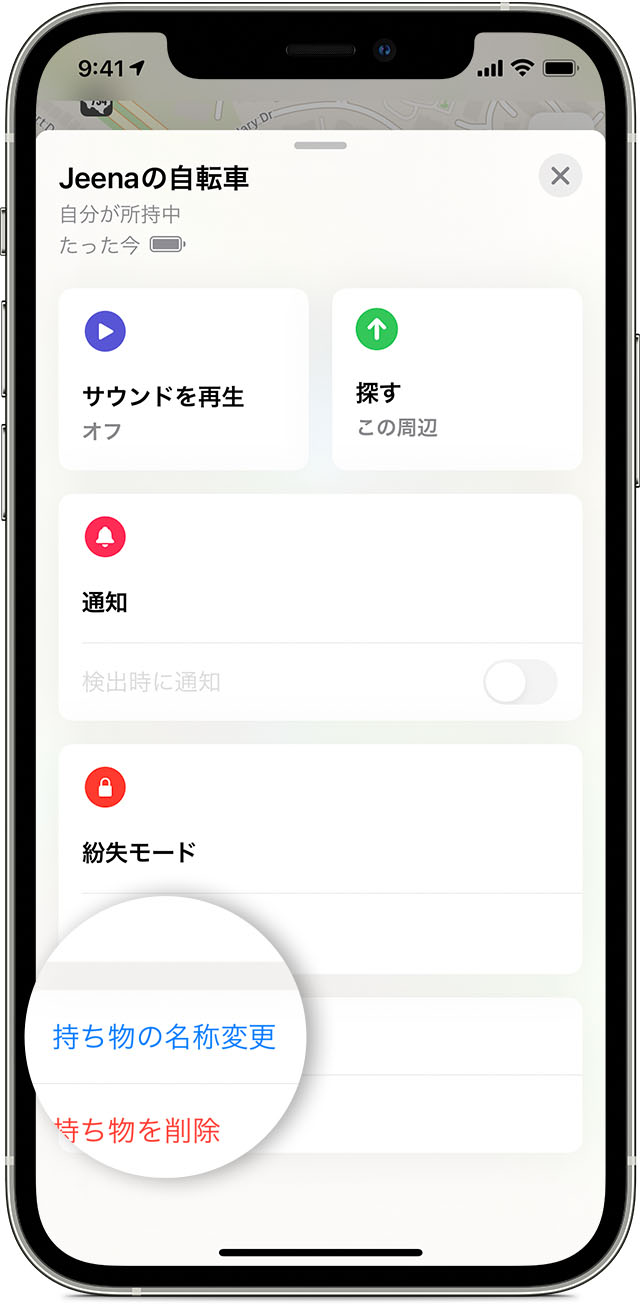
AirTag の使い方:無くしたものを探す
もし AirTag が付いている持ち物が無くした場合は、AirTag を探すことで無くしたものを見つけましょう。
「探す」アプリを開いたら、下に「持ち物を探す」をタップして、無くしたものをタップします。すると、様々なオプションが表示されます。
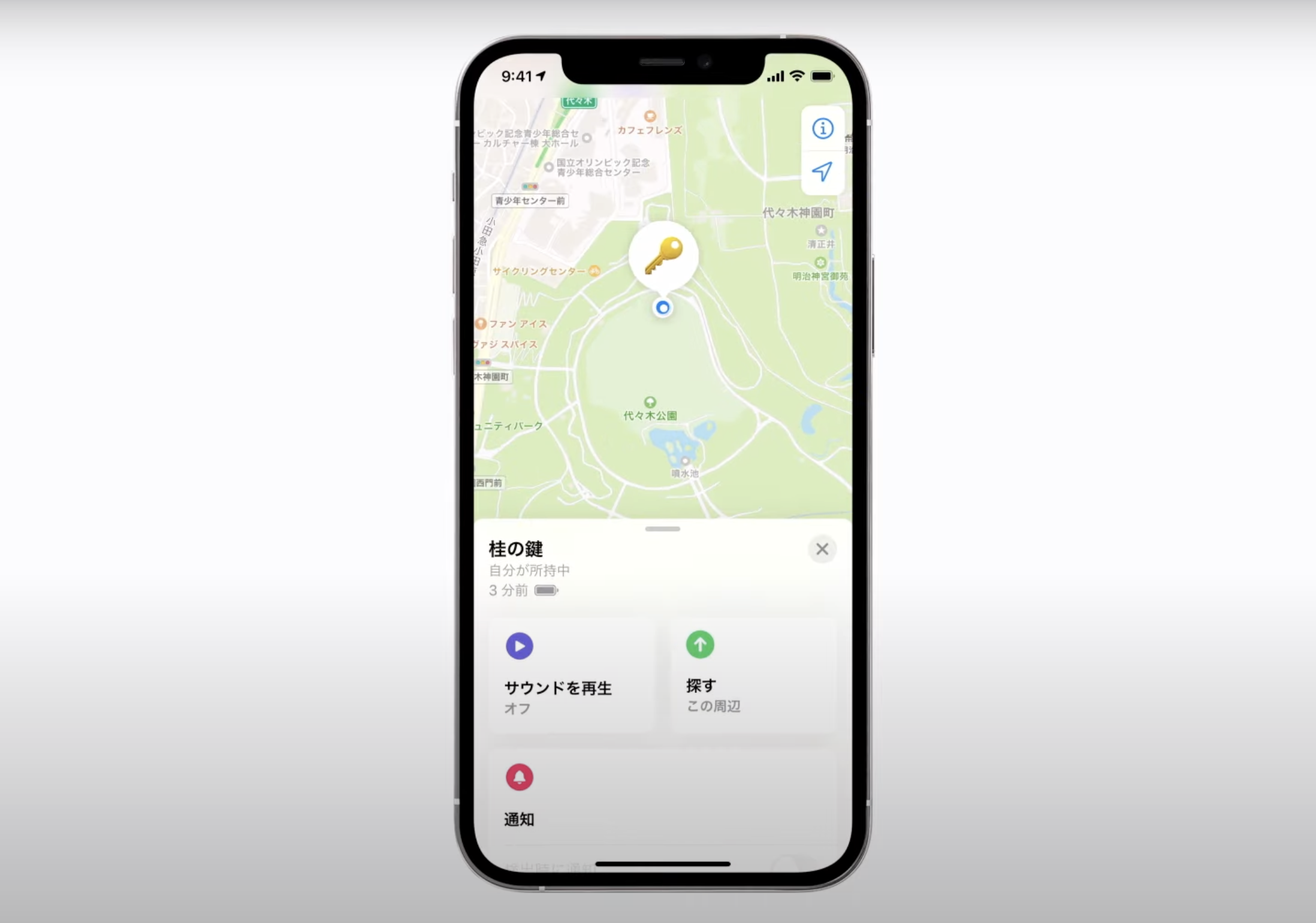
iPhone 11 モデルや iPhone 12 モデルなどの超広帯域無線対応の iPhone で、持ち物が Bluetooth のつ通信圏内にある場合は、「探す」というボタンが表示されます。超広帯域無線に対応していない場合や、通信圏内にない場合は、「経路」というボタンが表示されます。
「経路」をタップすると、マップアプリが開いて、持ち物が最後に確認された場所まで道案内にしてくれます。
「探す」ボタンをタップしたら、iPhone の画面を見ながら動き回ります。
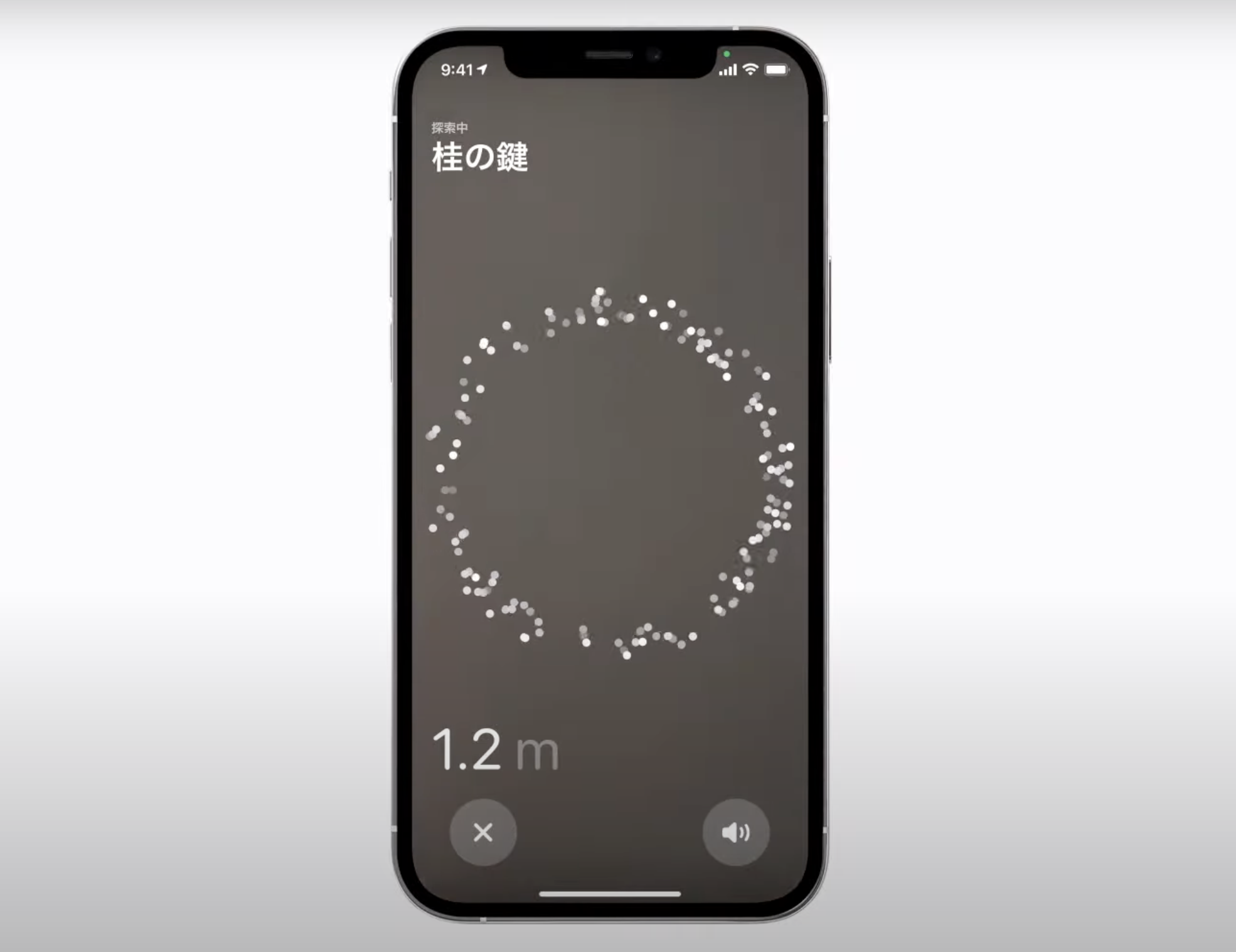
iPhone と AirTag がつながると、AirTag がある方向が矢印で示され、AirTag との距離も表示されます。
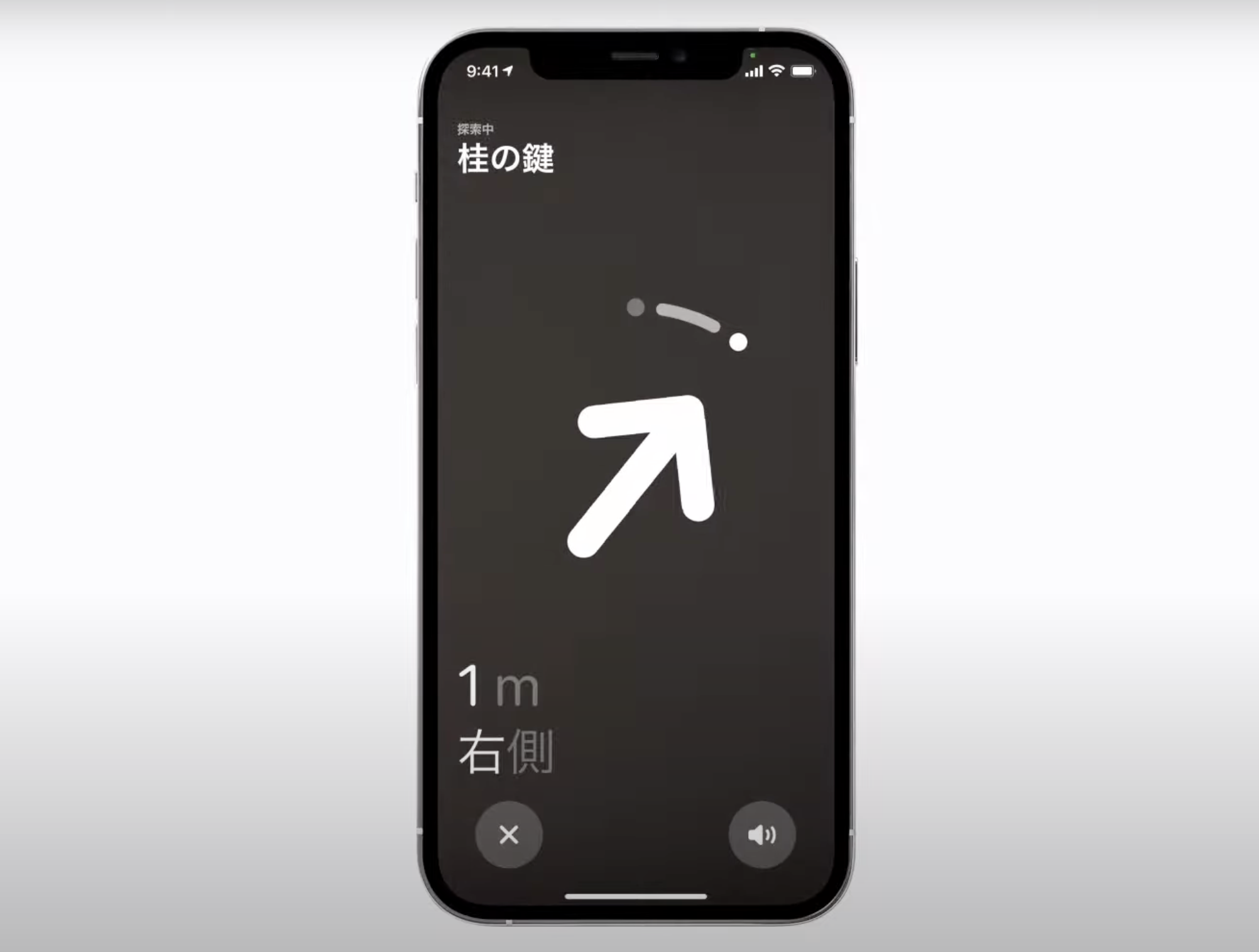
AirTag があるとこに着いたら、「ここ」で表示されます。AirTag は大体の位置ですので、その場で無くしたものをよく探してみましょう。
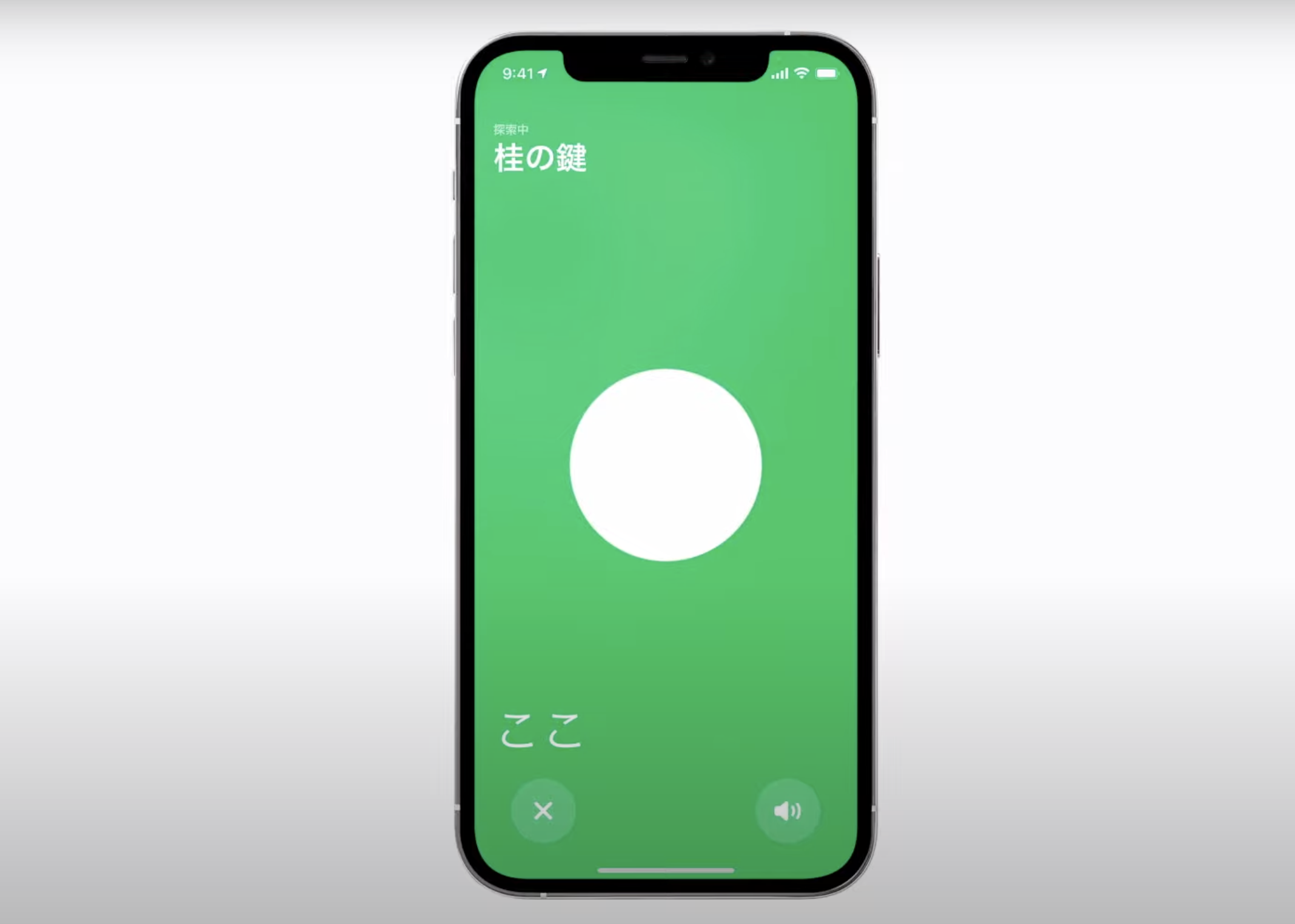
AirTag の紛失モード
AirTag が近くにない場合や遠いとこで紛失された場合は、「紛失モード」にして探してみましょう。 下にスクロールして「紛失モード」を有効にします。
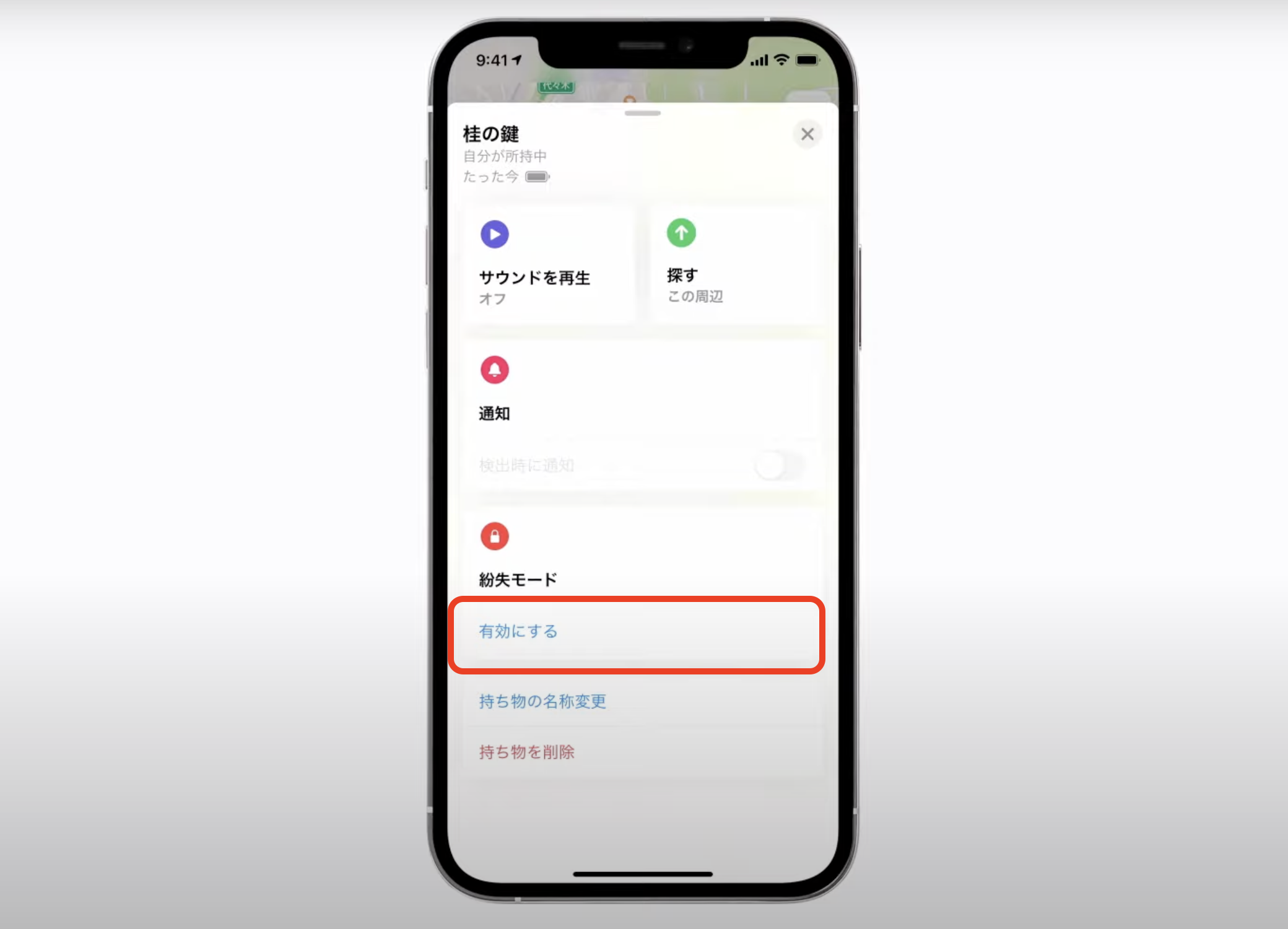
紛失モードを有効にすると、無くしたものが通信圏内に入ったときや「探す」ネットワークで検出れた時に通知が届きます。
AirTag とペアリングを解除しない限り、他の人はペアリングできません。そして、AirTag が紛失された場合は、「メッセージを残す」で誰かがこの AirTag を見つけた場合は、iPhone や NFC 対応のスマートフォンを AirTag にかざすと持ち主の電話番号やメールアドレスが表示されます。
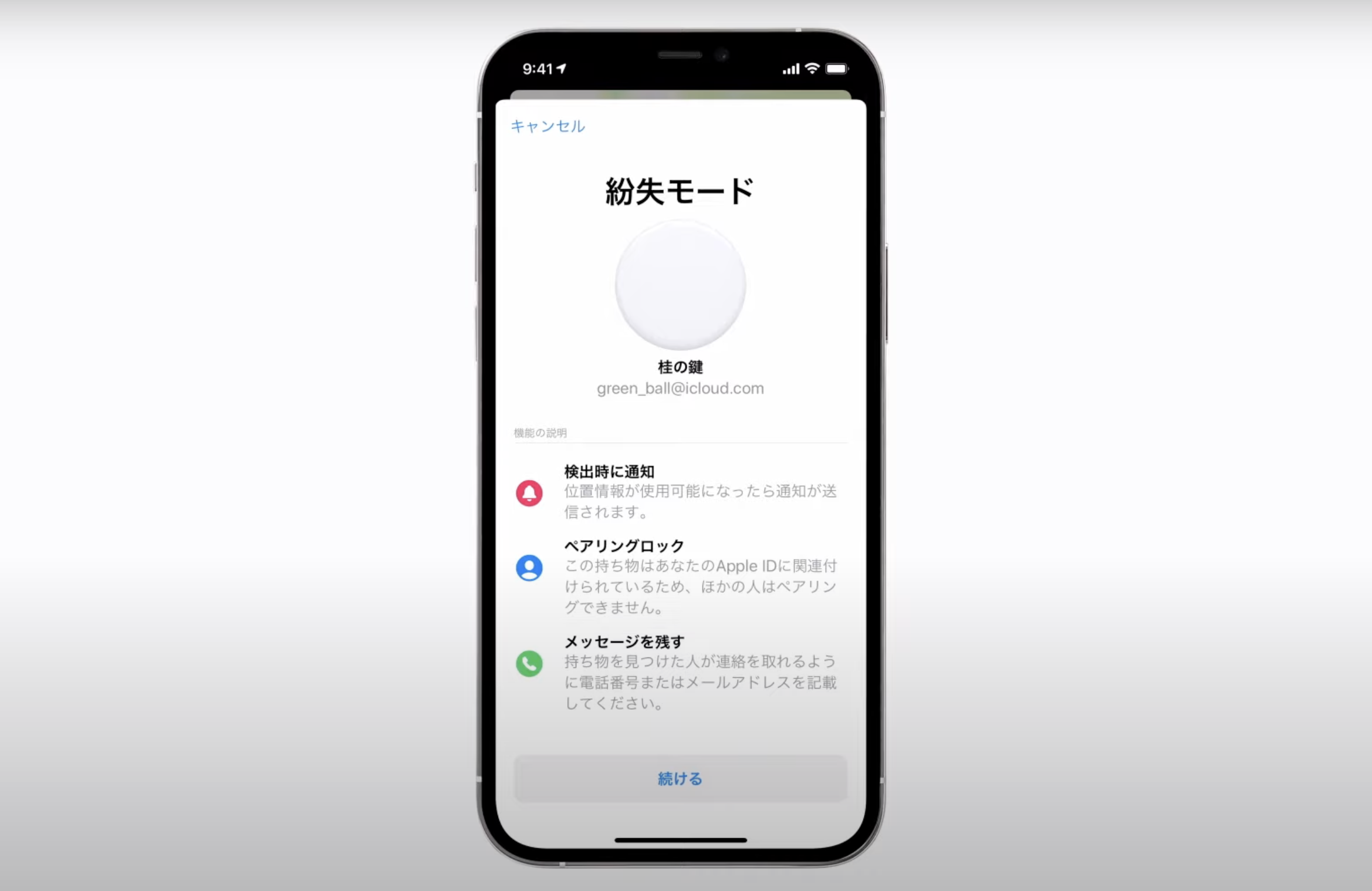
AirTag の使い方は以上でした。鍵やカバンに AirTag を付けると、見つからないときはすぐに見つけますので、よく物を無くしたりする人にはかなり便利なアクセサリでしょう。
AirTag ファームウェアをアップデートする方法
AirTag は AirPods と同じで、Apple は定期的にファームウェアをリリースし、AirTag をアップデートします。しかし、AirTag をアップデートするには、iOS と違って手動でアップデートをダウンロードしてインストールするのではなく、AirTag がデバイスに接続すると、一定な時間を経てば自動的に最新のファームウエアにアップデートします。
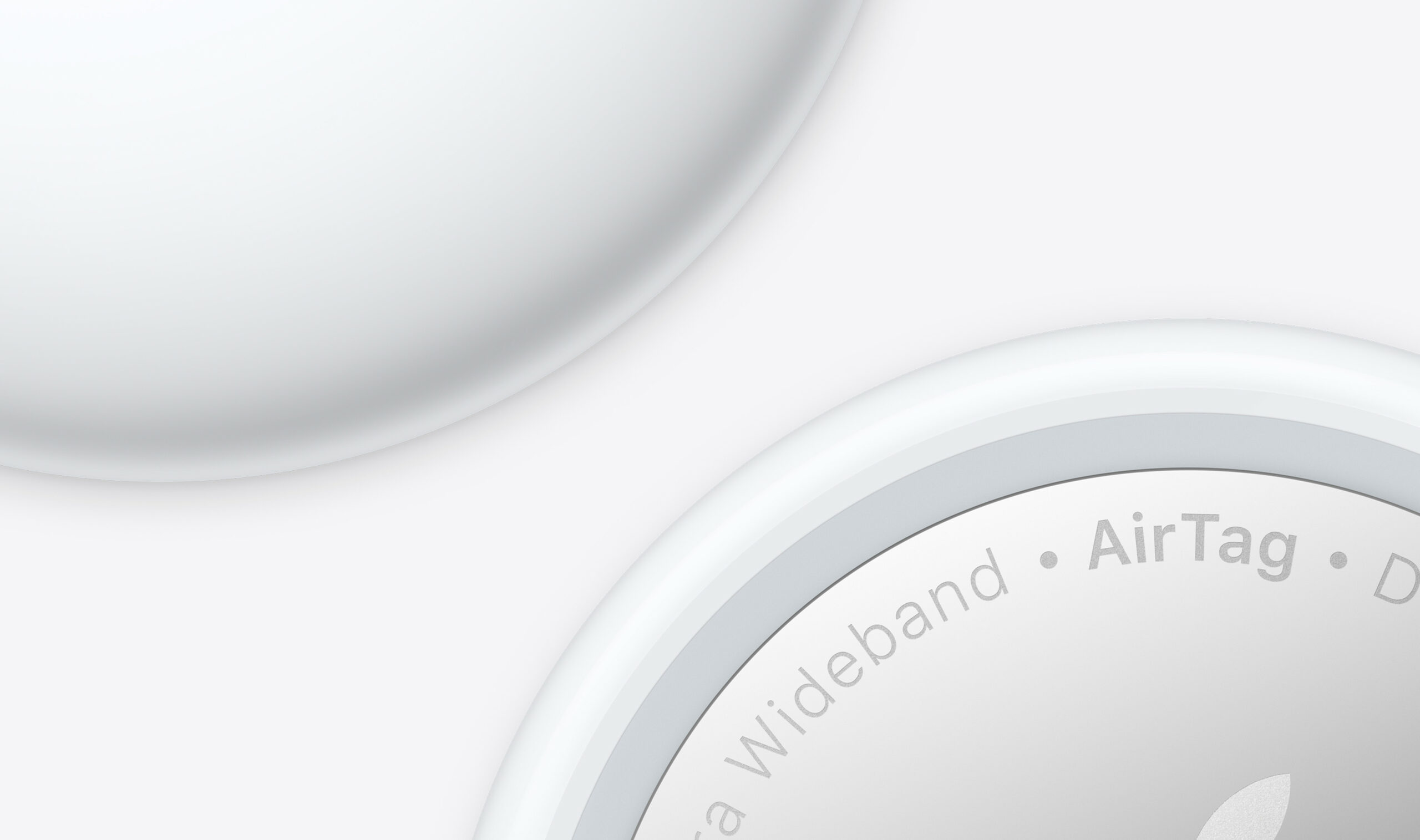
AirTag の購入先:オンラインストア、直営店
AirTag の購入先については、Apple オンラインストアか直営店にて購入することを推奨します。
AirTag 1 個入り:4,780 円
AirTag 4 個入り:15,980 円
AirTag を購入:こちら。
Apple 公式から購入すると、「無料刻印サービス」も利用可能ですので、自分の名前や絵文字を大事な AirTag に刻印し、プレゼントとしても良いでしょう。
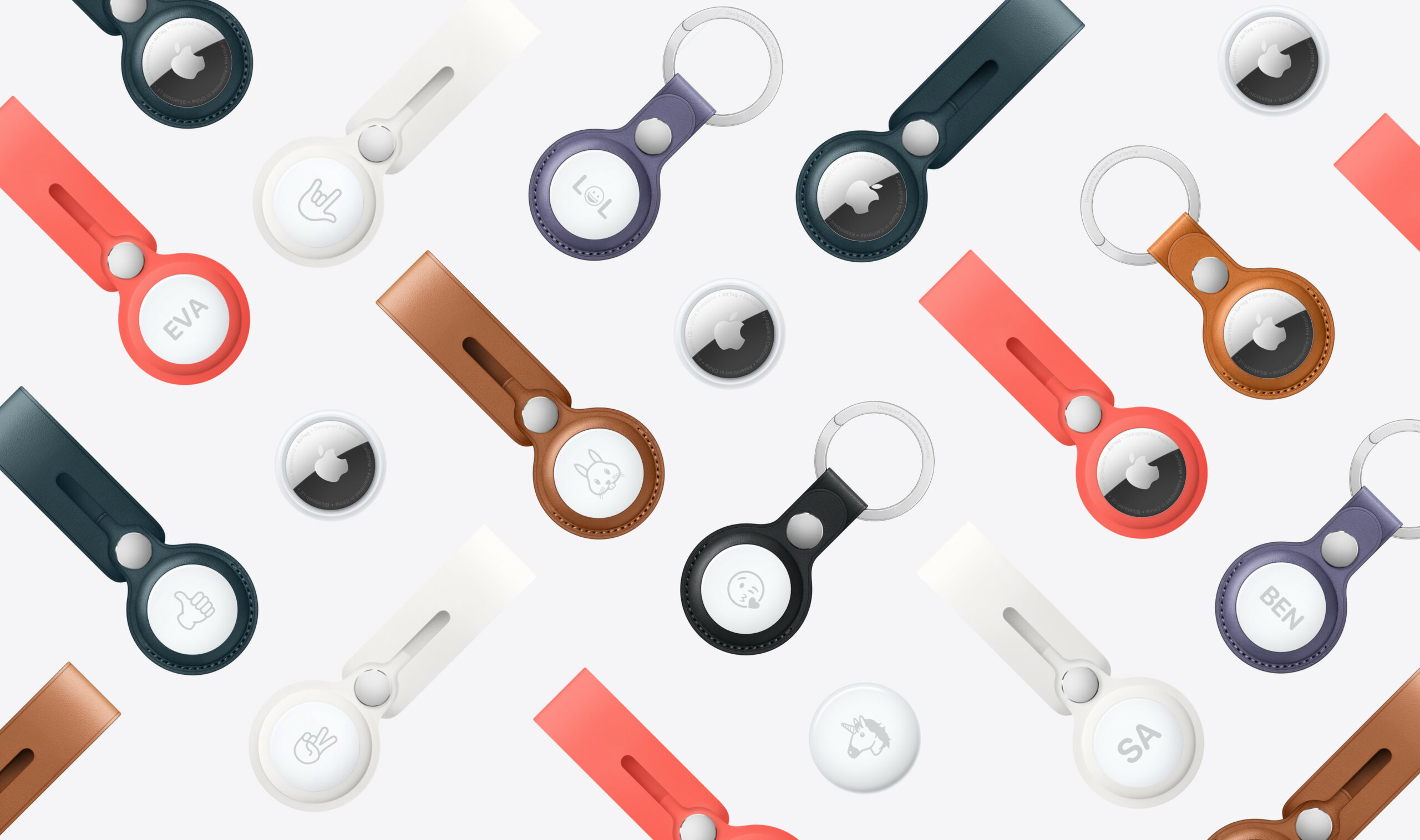
併せて読みたい記事》
